Durch den Modifikator "TurboSmooth" wird wie durch MeshSmooth die Geometrie in der Szene geglättet.
Zwischen den beiden Modifikatoren bestehen die folgenden Unterschiede:
- Der Modifikator "TurboSmooth" arbeitet beträchtlich schneller und speichereffizienter als der Modifikator "MeshSmooth". Darüber hinaus besitzt "TurboSmooth" eine Option "Normalen ausrichten", die in "MeshSmooth" nicht zur Verfügung steht. Siehe Explizite Normalen.
- "TurboSmooth" stellt einen begrenzten Teil der Funktionen bereit, die "MeshSmooth" bietet. Im Einzelnen verwendet "TurboSmooth" ein einziges Glättungsverfahren (NURMS), kann nur auf ein ganzes Objekt angewendet werden, besitzt keine Unterobjektebenen und gibt ein auf Dreiecken basierendes Netz aus.
Mit "TurboSmooth" können Sie die Geometrie während der Interpolation der Winkel neuer Flächen an Ecken und Kanten unterteilen lassen und eine einzelne Glättungsgruppe auf alle Flächen des Objekts anwenden. Das Ergebnis von "TurboSmooth" sind abgerundete Ecken und Kanten: Es sieht so aus, als ob sie abgefeilt oder plangeschliffen wurden. Mit den Parametern für "TurboSmooth" können Sie die Größe und die Anzahl neuer Flächen bestimmen und festlegen, wie sie die Oberfläche des Objekts beeinflussen.

Eckiges Modell (rechts gezeigt), mit "TurboSmooth" in ein glattes Modell umgewandelt
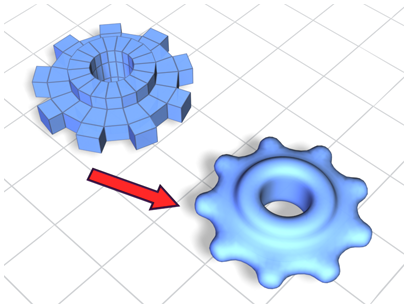
Glätten eines Objekts, das mit Extrusionen modelliert wurde
Mit "TurboSmooth" können Sie ein NURMS-Objekt (Non-Uniform Rational MeshSmooth = ungleichmäßiges rationales Netz glätten-Objekt) erstellen. Ein NURMS-Objekt ähnelt dahingehend einem NURBS-Objekt, dass für jeden Kontrollscheitelpunkt eine andere Gewichtung festgelegt werden kann.
Der Effekt von "TurboSmooth" ist bei scharfen Ecken deutlicher und bei gerundeten Oberflächen weniger deutlich erkennbar. Verwenden Sie "TurboSmooth" bei Quadern und anderer Geometrie mit spitzen Winkeln. Für Kugeln und ähnliche Objekte ist der Modifikator nicht gut geeignet.
Prozeduren
So wenden Sie "TurboSmooth" auf ein Objekt an:
-
 Wählen Sie ein eckiges Objekt.
Wählen Sie ein eckiges Objekt. -
 Wenden Sie den Modifikator "TurboSmooth" an.
Wenden Sie den Modifikator "TurboSmooth" an. - Stellen Sie die Parameter für "TurboSmooth" ein.
Beispiel zum Vergleichen der Geschwindigkeiten von "TurboSmooth" und "MeshSmooth":
- Erstellen Sie einen Quadergrundkörper mit dem Wert 3 für "Längensegmente/Breitensegmente/Höhensegmente". Wandeln Sie den Quader in das Format "Bearbeitbares Poly" um.
-
 Wenden Sie "MeshSmooth" an.
Wenden Sie "MeshSmooth" an. - Stellen Sie "Wiederholungen" auf 5 ein.
Dadurch entsteht ein stark unterteiltes Netz.
- Wechseln Sie in die Unterobjektebene "Bearbeitbares Poly"
 "Scheitelpunkt", und aktivieren Sie die Option
"Scheitelpunkt", und aktivieren Sie die Option  (Endergebnis zeigen (ein/aus)).
(Endergebnis zeigen (ein/aus)). -
 Verschieben Sie einen der Eckscheitelpunkte nach außen.
Verschieben Sie einen der Eckscheitelpunkte nach außen. Das Ergebnis der Verschiebung wird erst nach einer beträchtlichen Verzögerung angezeigt.
- Führen Sie einige weitere
 Verschiebungen von Scheitelpunkten durch, achten Sie auf die Verzögerungen, und machen Sie danach durch mehrmaliges Drücken von (
Verschiebungen von Scheitelpunkten durch, achten Sie auf die Verzögerungen, und machen Sie danach durch mehrmaliges Drücken von ( +Z) diese Vorgänge wieder rückgängig, bis der Modifikator "MeshSmooth" verschwindet.
+Z) diese Vorgänge wieder rückgängig, bis der Modifikator "MeshSmooth" verschwindet. - Wenden Sie "TurboSmooth" an.
- Stellen Sie "Wiederholungen" auf 5 ein.
Dadurch entsteht ein stark unterteiltes Netz.
- Wechseln Sie in die Unterobjektebene "Bearbeitbares Poly"
 "Scheitelpunkt", und aktivieren Sie die Option
"Scheitelpunkt", und aktivieren Sie die Option  (Endergebnis zeigen (ein/aus)).
(Endergebnis zeigen (ein/aus)). -
 Verschieben Sie einen der Eckscheitelpunkte nach außen.
Verschieben Sie einen der Eckscheitelpunkte nach außen. Die Reaktion erfolgt wesentlich schneller.
Benutzeroberfläche
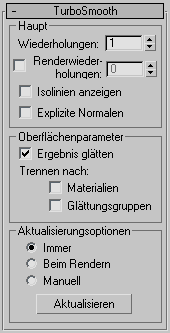
Hauptbereich
Hier können Sie die Grundparameter für "TurboSmooth" einstellen.
- Wiederholungen
-
Legt fest, wie oft das Netz unterteilt wird. Bei Erhöhung dieses Werts wird das Netz bei jeder neuen Wiederholung unterteilt, indem für jeden Scheitelpunkt sowie jede Kante und Fläche aus der vorhergehenden Wiederholung gleichmäßig interpolierte Scheitelpunkte erzeugt werden. Der Modifikator unterteilt dann die Flächen so, dass diese neuen Scheitelpunkte verwendet werden. Vorgabe = 1. Bereich = 0 bis 10.
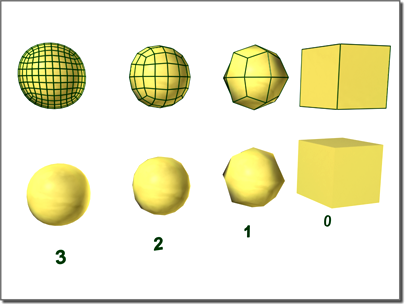
Die Anzahl der Iterationen nimmt von rechts nach links zu
Anmerkung: Beim Erhöhen der Anzahl von Wiederholungen sollten Sie vorsichtig sein. Die Anzahl der Scheitelpunkte und Flächen eines Objekts (und damit die Berechnungszeit) kann sich bei jeder Wiederholung bis um das Vierfache erhöhen. Wenn Sie vier Wiederholungen auf ein nur wenig komplexes Objekt anwenden, kann die Berechnung bereits sehr lange dauern. - Renderwiederholungen
- Hiermit können Sie eine andere Anzahl von Glättungswiederholungen wählen, die beim Rendervorgang auf das Objekt angewendet werden. Aktivieren Sie "Renderwiederholungen", und legen Sie dann im Feld rechts daneben die Zahl der Renderwiederholungen fest.
- Isolinien anzeigen
- Wenn diese Option aktiviert ist, zeigt 3ds Max nur Isolinien (die Originalkanten des Objekts vor dem Glätten) an. Diese Option hat den Vorteil, dass die Anzeige nicht so stark überladen wird. Wenn diese Option deaktiviert ist, zeigt 3ds Max alle von TurboSmooth hinzugefügten Flächen an. Dadurch haben höhere Wiederholungswerte eine größere Linienanzahl zur Folge. Vorgabe = Deaktiviert. Warnung: Wenn Sie vorhaben, das Modell auszublenden oder nach "TurboSmooth" weitere Modifikatoren anzuwenden, sollten Sie vorher "Isolinien anzeigen" deaktivieren. Anders als bei "MeshSmooth" wird das Anzeigen von Isolinien erreicht, indem alle Kanten "unsichtbar" gemacht werden, wodurch große Gruppen von Flächen zu einzelnen "Polygonen" verbunden werden. Dies kann besonders dann problematisch werden, wenn Sie hinterher einen auf Poly-Objekten basierenden Modifikator anwenden, denn dadurch gehen alle Scheitelpunkte im Innern dieser "Polygone" verloren.
- Explizite Normalen
- Erlaubt dem Modifikator TurboSmooth, für seine Ausgabe Normalen zu berechnen. Dieses Verfahren arbeitet schneller als das Standardverfahren, mit dem in 3ds Max aus den Glättungsgruppen des Netzobjekts Normalen berechnet werden. Vorgabe = Deaktiviert.
Dies hat zur Folge, dass bei direkter Verwendung des Ergebnisses von "TurboSmooth" zum Anzeigen oder Rendern die Verarbeitung im Allgemeinen schneller erfolgt, wenn diese Option aktiviert ist. Darüber hinaus ist die Qualität der Normalen ein wenig höher. Wenn Sie jedoch oberhalb des Modifikators "TurboSmooth" Modifikatoren anwenden, die die Topologie beeinflussen (z. B. "Netz bearbeiten"), dann gehen diese Normalen verloren und werden neue Normalen berechnet, was sich abträglich auf die Leistung auswirken kann. Daher ist es wichtig, immer darauf zu achten, "Explizite Normalen" nur dann zu aktivieren, wenn nach der Anwendung von "TurboSmooth" die Objekttopologie nicht durch andere Modifikatoren geändert wird.
Bereich "Oberflächenparameter"
Mit diesen Steuerelementen können Sie Glättungsgruppen auf das Objekt anwenden und den Glättungseffekt durch Oberflächeneigenschaften beschränken lassen.
- Ergebnis der Glättung
- Hiermit wird die gleiche Glättungsgruppe auf alle Flächen angewendet.
- Trennen nach : Materialien
- Verhindert die Erstellung neuer Flächen bei Kanten zwischen Flächen, die keine gemeinsamen Material-IDs haben.
- Trennen nach: Glättungsgruppen
- Verhindert die Erstellung neuer Flächen bei Kanten zwischen Flächen, die nicht mindestens eine Glättungsgruppe gemeinsam haben.
Bereich "Aktualisierungsoptionen"
Mit diesen Steuerelementen können Sie manuelle oder renderbezogene Aktualisierungsoptionen für Situationen festlegen, in denen die Komplexität der Glättung zu hoch für automatische Aktualisierungen ist. Sie können auch im Hauptbereich festlegen, dass ein höheres Maß an Glättung nur zum Zeitpunkt des Renderns angewendet werden soll.
- Immer Aktualisiert das Objekt automatisch bei jeder Änderung der Einstellungen für TurboSmooth.
- Beim Rendern Die Anzeige des Objekts im Ansichtsfenster wird nur zum Zeitpunkt des Renderns aktualisiert.
- Manuell Wenn Sie auf Aktualisieren klicken, wird nur das Objekt aktualisiert.
- Aktualisieren
-
Aktualisiert das Objekt im Ansichtsfenster, sodass es den aktuellen Einstellungen für "TurboSmooth" entspricht. Diese Funktion ist nur verfügbar, wenn Sie "Beim Rendern" oder "Manuell" gewählt haben.